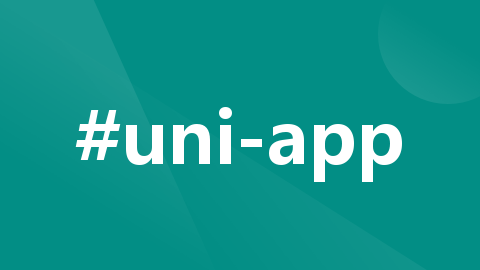
UniApp之使用manifest.json应用配置的详细教学
manifest.json 文件是 UniApp 开发中用来配置应用信息的重要文件。通过修改 manifest.json 文件,开发者可以配置应用的名称、图标、启动页面、权限等信息。本文将为您提供详细的教学,介绍如何使用 manifest.json 文件进行应用配置,并提供示例代码帮助您更好地理解。
步骤1: 创建 manifest.json 文件
在您的 UniApp 项目根目录下,创建一个名为 manifest.json 的文件。这个文件将包含您的应用的配置信息。
示例代码:
{
"name": "MyUniApp",
"description": "这是一个使用 manifest.json 进行配置的 UniApp 示例应用",
"app-plus": {
"id": "com.example.myuniapp",
"name": "My UniApp"
},
"pages": [
"pages/index/index",
"pages/about/about"
],
"window": {
"navigationBarTitleText": "UniApp 示例应用",
"navigationBarBackgroundColor": "#ffffff",
"navigationBarTextStyle": "black",
"backgroundTextStyle": "dark"
},
"tabBar": {
"color": "#999999",
"selectedColor": "#007aff",
"list": [
{
"pagePath": "pages/index/index",
"text": "首页",
"iconPath": "static/tabbar/home.png",
"selectedIconPath": "static/tabbar/home-selected.png"
},
{
"pagePath": "pages/about/about",
"text": "关于",
"iconPath": "static/tabbar/about.png",
"selectedIconPath": "static/tabbar/about-selected.png"
}
]
}
}
步骤2: 配置应用信息
在 manifest.json 文件中,您可以配置以下应用信息:
“name”: 应用的名称。例如:“MyUniApp”
“description”: 应用的描述。例如:“这是一个使用 manifest.json 进行配置的 UniApp 示例应用”
“app-plus”: 应用程序的特定配置。其中,“id” 是应用的唯一标识符,“name” 是应用的显示名称。
“pages”: 应用的页面列表。例如:“pages/index/index”、“pages/about/about”。请根据您的项目结构进行配置。
示例代码中的 “window” 和 “tabBar” 是 UniApp 的一些常用配置项,您可以根据自己的需求进行调整和扩展。
步骤3: 配置页面信息
在 manifest.json 文件的 “pages” 数组中,您可以配置每个页面的路径。例如:“pages/index/index” 表示项目中的 pages/index/index.vue 文件。
步骤4: 配置导航栏信息
在 manifest.json 文件的 “window” 对象中,您可以配置应用的导航栏样式和背景文本样式。例如:“navigationBarTitleText” 表示导航栏标题的文本,“navigationBarBackgroundColor” 表示导航栏的背景颜色。
步骤5: 配置底部标签栏信息
在 manifest.json 文件的 “tabBar” 对象中,您可以配置应用的底部标签栏信息。可以设置标签的颜色、选中时的颜色、页面路径、文本和图标。
示例代码中的 “color” 和 “selectedColor” 分别表示标签的默认颜色和选中时的颜色。“list” 数组包含每个标签的配置信息,包括 “pagePath” 表示标签对应的页面路径,“text” 表示标签的文本,“iconPath” 表示标签的图标路径,“selectedIconPath” 表示选中时的图标路径。
步骤6: 完成配置
完成 manifest.json 文件的配置后,保存文件。现在您的 UniApp 应用已经使用 manifest.json 进行了详细的应用配置。
结论:
通过修改 manifest.json 文件,您可以轻松配置 UniApp 应用的名称、图标、启动页面、权限等信息。本文提供了详细的教学和示例代码,希望能帮助您更好地理解和使用 manifest.json 进行应用配置。
请注意,示例代码中的配置仅供参考,您可以根据自己的项目需求进行调整和扩展。对于更多的配置选项,请参考 UniApp 的官方文档。
更多推荐
 已为社区贡献11条内容
已为社区贡献11条内容









所有评论(0)